MFC-8950DW
Întrebări frecvente şi depanare |
Scanarea unui document și adăugarea acestuia la un e-mail (Pentru Macintosh)
Puteți scana un document direct în aplicația implicită de E-mail folosind ControlCenter2, astfel încât puteți trimite datele scanete ca fișier atașat.
-
Faceți click aici pentru a vedea informații despre ControlCenter2, precum pornirea aplicației ControlCenter2.
- Funcția Scan to E-mail nu suportă servicii Webmail. Folosiți funcția Scan to Image sau Scan to File pentru a scana un document sau o poză, și apoi atașați fișierul datelor scanate într-un mesaj email.
NOTĂ: Ilustrațiile de mai jos sunt pentru un model și sistem de operare reprezentative și pot diferi de echipamentul Dvs. Brother și de sistemul Dvs.de operare.
-
Alimentați documentul.
-
Faceți click pe fila SCAN.
-
Faceți click pe E-mail.
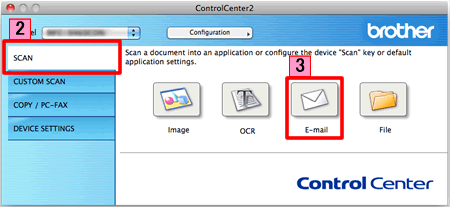
-
Va apărea fereastra de dialog Scan to E-mail. Puteți configura setările de scanare.
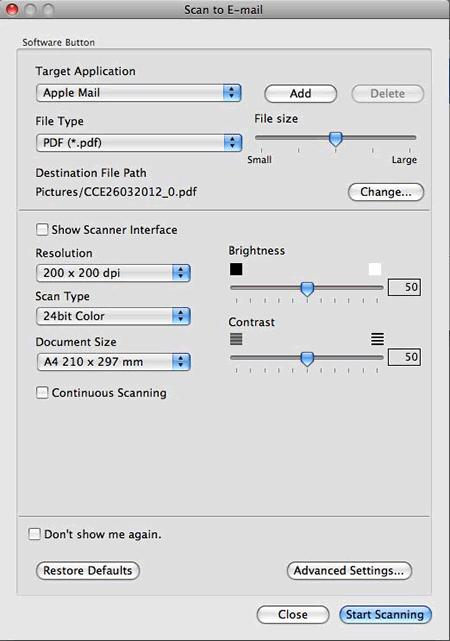
- Faceți click pe Start Scanning. Se va lansa aplicația Dvs. implicită de E-mail și imaginea va fi atașată la un E-mail nou.
Dacă nu aţi primit răspuns la întrebarea dumneavoastră, aţi verificat celelalte întrebări frecvente?
Dacă aveţi nevoie de asistenţă suplimentară, vă rugăm să contactaţi serviciul de asistenţă clienţi Brother:
Modele asociate
DCP-1510E, DCP-1512E, DCP-1610WE, DCP-1622WE, DCP-9015CDW, DCP-9020CDW, DCP-J100, DCP-J105, DCP-J132W, DCP-J152W, DCP-J4110DW, DCP-J4120DW, DCP-J552DW, DCP-L2500D, DCP-L2520DW, DCP-L2540DN, DCP-L2560DW, DCP-L8400CDN, DCP-L8450CDW, DCP-T300, DCP-T500W, DCP-T700W, MFC-1810E, MFC-1910WE, MFC-8510DN, MFC-8950DW, MFC-9140CDN, MFC-9340CDW, MFC-J200, MFC-J4410DW, MFC-J4420DW, MFC-J4510DW, MFC-J4620DW, MFC-J470DW, MFC-J5320DW, MFC-J5620DW, MFC-J5720DW, MFC-L2700DN, MFC-L2700DW, MFC-L2720DW, MFC-L2740DW, MFC-L8650CDW, MFC-L8850CDW, MFC-L9550CDW(T)
